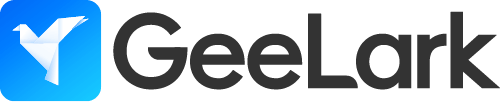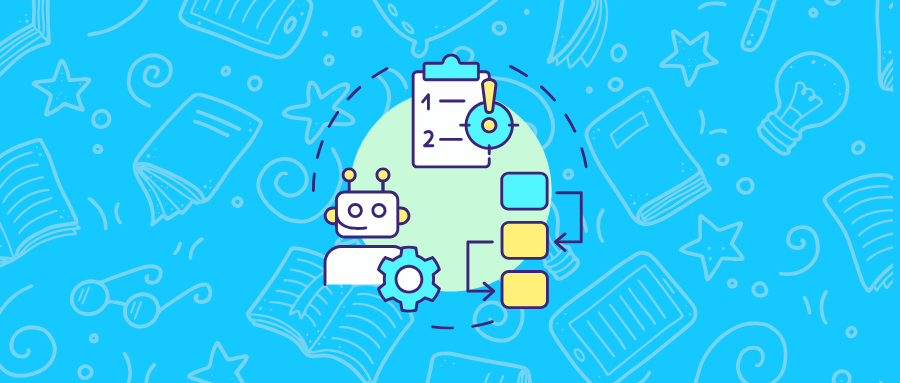GeeLark RPA学习指南(5)——中级进阶
学习指南
在前面的学习中,你已经掌握了很多操作选项,但一定对某些操作选项中的“变量”、“使用变量”、“存储的元素对象”、“结果保存至”感到疑惑,不知道该如何使用。这一章,我将系统讲解这些概念,并通过动手操作让你掌握它们的使用方法。请保持耐心,一边学习,一边动手实践。相信我,学会了这些,你的 RPA 技能将大大提升!
学习建议:这一章的理论知识有很多,如果暂时理解不了也没关系,你可以在实际应用中去通过不断试错去理解。
1.变量是什么?
变量就是一个存储数据的容器,它能帮助 RPA 流程临时存储信息,并在需要时取出这些信息继续使用。我说个场景 ,你就会明白了:
1.获取变量
假设你在电商平台上搜索商品,系统返回了商品的名称,比如“GeeLark T-shirt”。此时,你可以将这个商品名称保存到一个变量 Name 中。
2.使用变量
当你在后续步骤中需要用到这个商品名称时,只需调用变量 Name,RPA 会自动将它填入搜索框、表单,或者其他需要使用的地方。
3.变量的值可以变化
变量的最大特点是动态性,它的值可以随着流程的变化而更新。例如,当你搜索不同的商品时,每次都会将新的商品名称存储到 Name 中,RPA 会始终使用变量中最新的值。
变量在 RPA 中的作用就是存储和管理数据,它能让你的自动化流程更加灵活,减少重复性操作。通过合理使用变量,你可以显著提高模板的效率,简化任务的操作。
如果你现在对变量的概念还有些模糊,不用担心!后面的实践中,我们会一步步通过实际操作,让你彻底掌握变量的用法。咱继续往下看吧!
2.变量的类型
RPA存储的数据中有不同的类型。常见的变量类型有:
文本/字符串(Text/String):用于存储文字、句子或任何由字符组成的数据。例如,你可以存储一段网址、用户名或一个按钮的标签文本。
数字(Number):用于存储数字数据,包括整数和小数。
布尔(Boolean):用于存储真(true)或假(false)两种值。布尔值常常用于判断条件,比如“某个元素是否存在”或者“某个操作是否成功”。
对象(Object):对象类型变量用于存储界面上的控件或元素,比如一个按钮。如果你将一个按钮保存为对象变量,以后可以直接通过这个变量来操作该按钮,而无需每次都重新查找它。
可能你还是有些不懂,但请别慌,请坚持往下看。我们先来看看如何获取变量。
3.如何获取变量?
我会通过【获取单个元素文本数据】带你一步步学习如何获取和使用变量。其他操作选项的原理其实和它差不多,掌握该操作选项,你就会举一反三。
4.获取单个元素文本数据
该操作选项主要用于从界面中提取文本数据,例如商品标题、帖子文案、视频评论等。你可以将这些提取的文本存储到变量中,以便在后续步骤中使用,比如将文本输入到搜索框或其他字段。
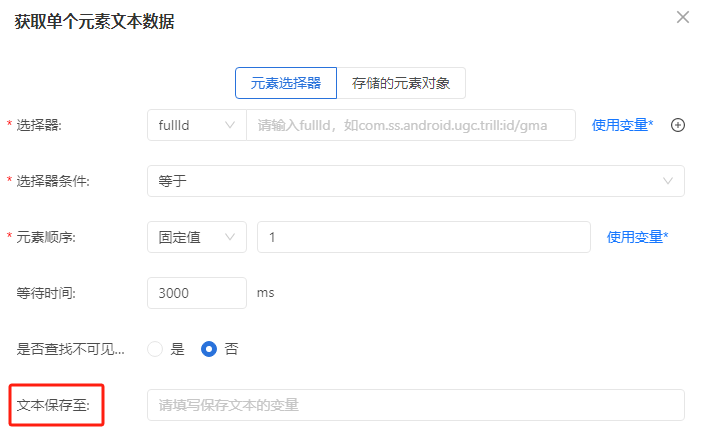
我们需要利用这个选项获取元素的text属性值。因此,我们在利用AutoX.js找元素的时候,一定要看看该元素的text属性是否有值!
例如,如果你想提取下图红框里的文本,可以通过AutoX.js定位到视频元素,然后在text属性中找到对应的描述文本。如果发现text的值是空的,说明该元素可能被包裹在其他元素里。记得用【View in layout hierarchy(布局层次分析)】,可以更方便查找元素,具体用法可在前文的【属性定位法】了解。
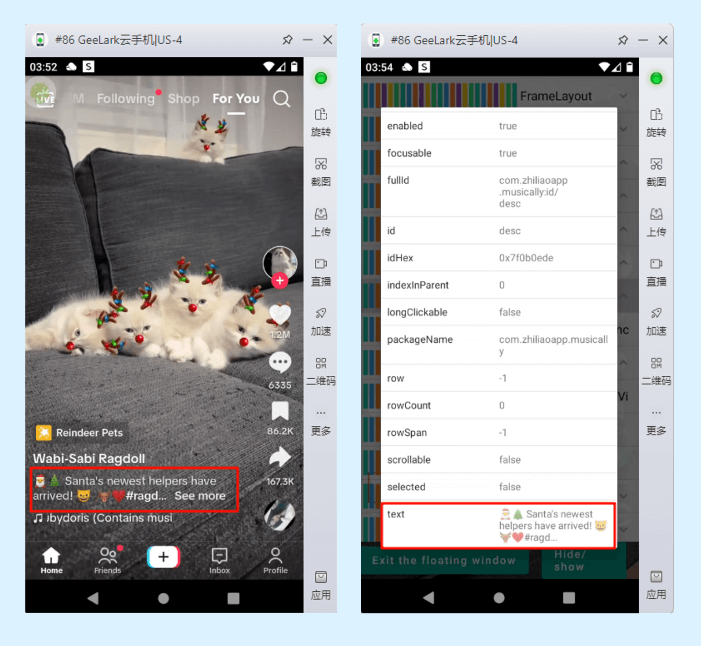
但是问题来了,每个视频的描述文本都不一样,该场景下无法用text选择器去定位元素。但是,我们可以通过fullId选择器定位该元素,并将获取到的文本存到变量title。如下图:
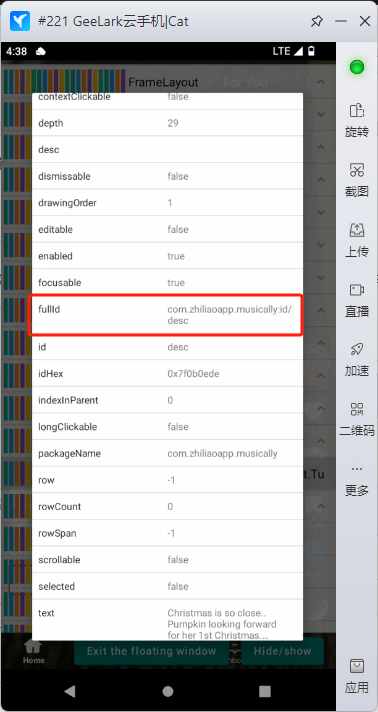
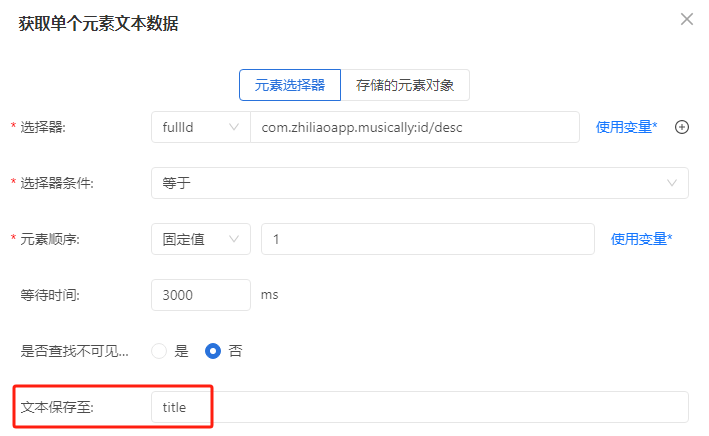
接下来你可以使用【输入内容】里的“使用变量”,选择刚刚保存的变量title。到时候,RPA输入文本就是TikTok视频的描述文本。是不是方便多了?
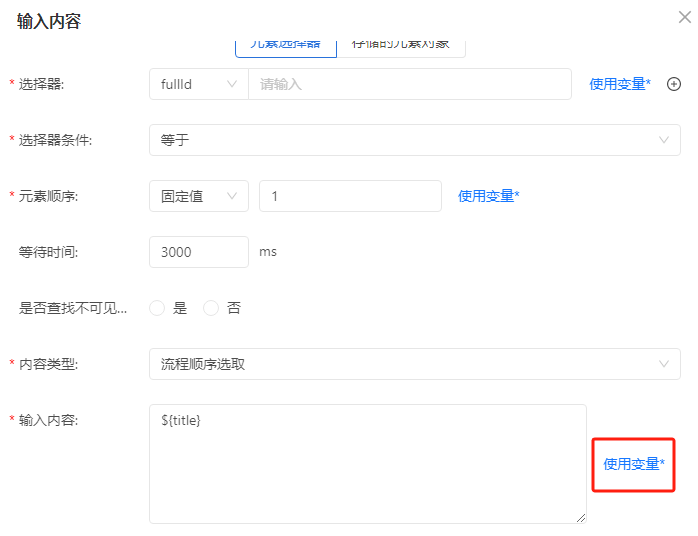
这只是一个简单的例子,实际上变量的应用范围非常广泛。比如,你可以获取 TikTok 视频作者的名字,将其保存到变量中,然后将这个名字输入到搜索框中进行搜索。掌握了这个技巧后,你就能灵活应对各种应用场景,不仅仅是 TikTok,其他 APP 也同样适用。
学习变量的关键在于不断实践。试着提取不同元素的文本,同时复习如何定位元素。
最后,我再帮你总结【获取单个元素文本数据】:这个操作选项就是获取元素text的属性值(一般是界面当中显示的文本),将其存到你命名的变量中,方便你在后续的步骤中调用这个变量。
5.存储的元素对象
我说一个比较常见的场景来帮助你理解这个功能:
由于网络加载需要时间的原因,通常需要等待某个元素出现之后,再去点击该元素。于是我先用【等待元素出现】,将该元素保存至变量button。然后下一个步骤通过调用变量的方式,去点击该元素。这样就确保了元素出现后,我再去点击,使得整个流程执行的成功率提高。
一句话总结就是:某个按钮出现之后,再去点击它。
首先,我使用【等待元素出现】,将该元素保存至变量button。此时,变量button是一个元素对象。“元素对象”通常指的是UI中可交互的元素,例如:按钮、文本框、图标等。
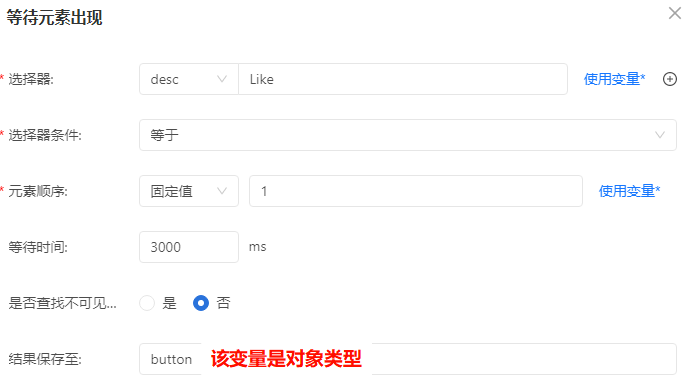
接着,我们在点击元素的时候,就调用button变量。点击【存储的元素对象】,选择刚刚保存的变量button。
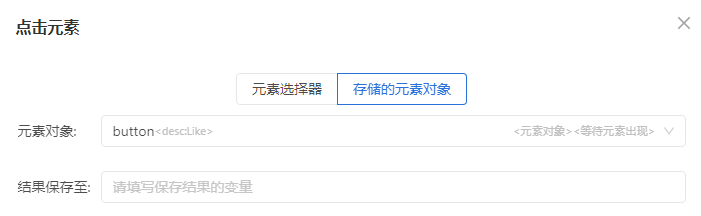
所以, 连起来的步骤是这样的。翻译成需求就是:等待Like按钮出现之后,再去点击Like按钮。
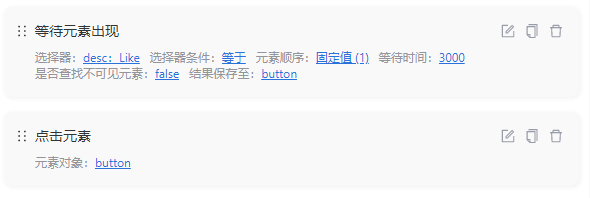
学完第4章和第5章后,我相信你已经可以自信地应对一些业务场景了,恭喜!不过,别高兴得太早——你可能会开始有点“不爽”,因为整个流程似乎还不够“聪明”。比如,弹窗突然冒出来怎么办?让人头大的重复操作又该怎么破?别急,这些“灵魂拷问”我都留在高级篇给你解答!
在进入高级篇之前,我建议你先用中级和中级进阶的知识去“开荒”自己的业务需求,边用边调试,练习出真功夫。至于作业嘛,我就不布置了,毕竟你的业务就是最好的“真题”,学以致用才是王道!
学习指南